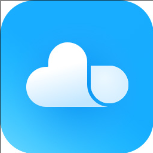- 驱动精灵如何关闭开机垃圾检测 11-05 09:50
- 驱动精灵怎么进行C盘瘦身 11-04 13:16
- 驱动精灵如何设置高温预警提示时间间隔 11-04 11:45
- 鲁大师怎么关闭节能省电方案 11-13 10:43
- 鲁大师内存释放器不见了怎么办 11-13 10:08
- 鲁大师怎么在线升级 11-13 10:06
- 雷电模拟器怎么设置手动管理磁盘大小 11-13 09:53
- 百度网盘怎么设置传输完成后自动关机 11-13 09:38
驱动精灵软件中,大部分小伙伴对于如何关闭开机自动清理垃圾,还不是很了解。本文wield大家带来关于关闭开机自动清理垃圾的详细步骤介绍,希望可以帮助到大家!
1、双击打开软件,点击右上角的三条横线图标。
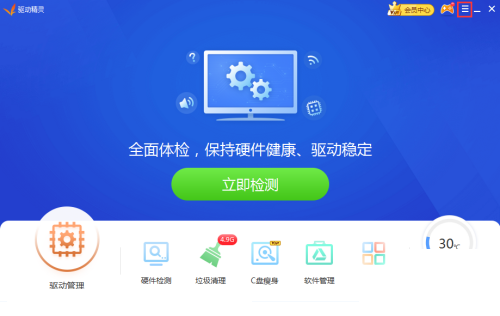
2、接着点击下方选项列表中的"设置"。
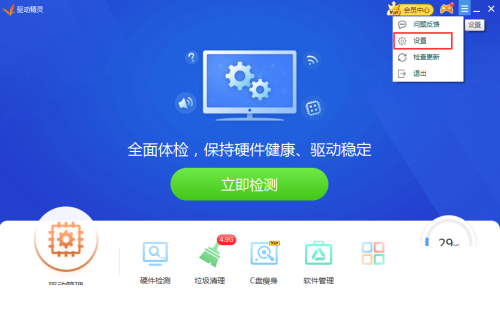
3、在打开的窗口界面中,点击左侧中的"提醒设置"选项。
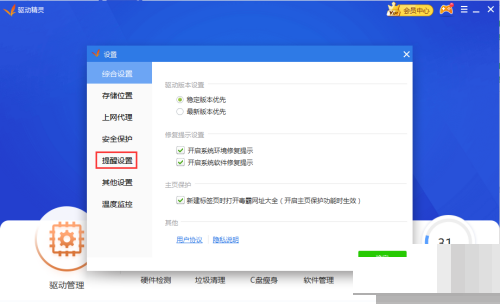
4、然后找到右侧中的"开机自动清理垃圾",将其小方框取消勾选。
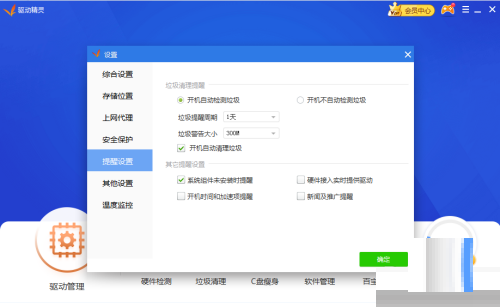
5、最后点击确定进行保存就可以了。
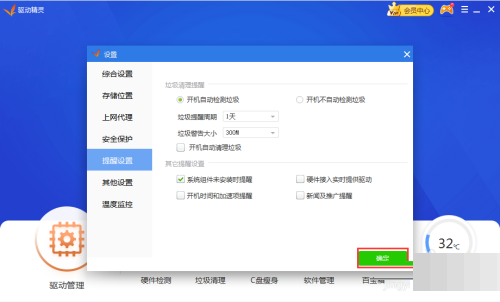
11.68MB / 2025-11-13
14.17MB / 2025-11-13
243.90MB / 2025-11-13
494.03MB / 2025-11-13
226.09MB / 2025-11-13
2.79MB / 2025-11-13
2.30MB
2025-11-13
114.68MB
2025-11-13
1.84MB
2025-11-13
2.14MB
2025-11-13
1.69MB
2025-11-13
146.69MB
2025-11-13
84.55MB / 2025-09-30
248.80MB / 2025-07-09
2.79MB / 2025-10-16
63.90MB / 2025-11-06
1.90MB / 2025-09-07
210.99MB / 2025-06-09
374.16MB / 2025-10-26
京ICP备14006952号-1 京B2-20201630 京网文(2019)3652-335号 沪公网安备 31011202006753号违法和不良信息举报/未成年人举报:legal@3dmgame.com
CopyRight©2003-2018 违法和不良信息举报(021-54473036) All Right Reserved